现在已经有越来越多的电脑用uefi启动安装系统,uefi启动支持64位的win7和win8系统,现在大家的电脑几乎都是64位的。有的朋友想知道win8 uefi的安装方法步骤如何操作,今天就给大家介绍一下如何用uefi装win8。
win8 uefi安装方法步骤:
1、 下载uefi版的U盘启动盘制作工具,如图所示;
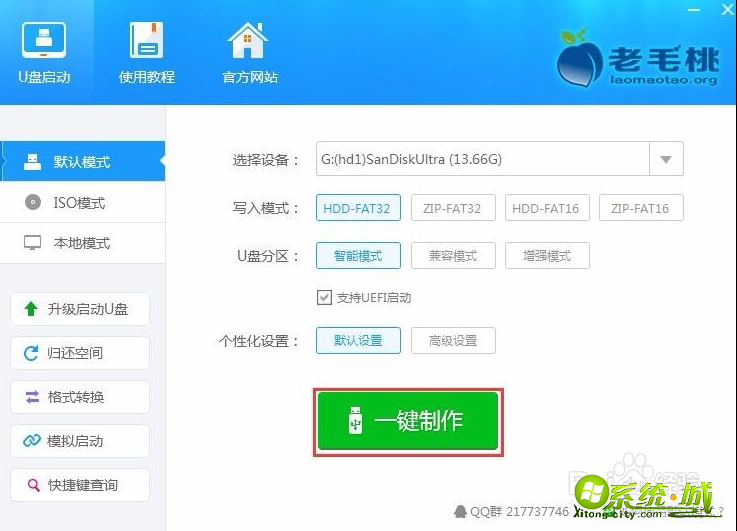
2、 在bios界面中,设置带uefi名称的u盘为第一启动项,设置完按F10保存即可,如图所示;

3、 重启后自动进入pe系统,在装机界面中,点击浏览将win8系统添加进来,选择c盘为系统盘,点击确定即可,如图所示;
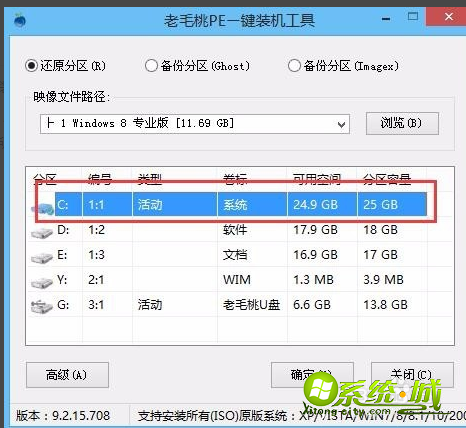
4、 随后有提示框,点击确定进行还原,如图所示;
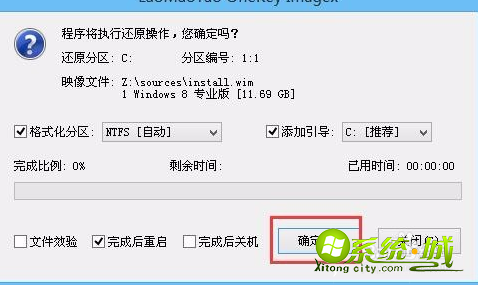
5、 待还原结束,电脑自动重启,进行安装系统,如图所示;

6、 耐心等待系统安装,待系统安装结束,就可以使用了,如图所示;

到这一步就结束了,是不是感觉挺容易呢?用uefi装win8的步骤就是这么简单,如果是第一次装的小伙伴们,可以按照我上面的win8 uefi安装方法步骤尝试,希望能对大家有帮助。


 当前位置:
当前位置: